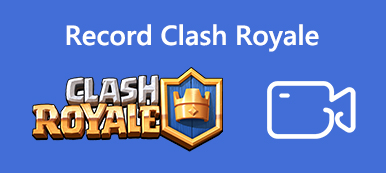PowerPoint 是 Microsoft Office 套件的重要組成部分。現在,它仍然是向您的合作夥伴、同事、老闆和客戶展示您的想法、商業計劃、產品等的重要方式。然而,簡報是一個可更改的文件。如果您不希望其他人更改您的簡報,您必須 將PowerPoint錄製為視頻。此外,這是將簡報發佈為影片而不是 PowerPoint 文件的好方法。無論如何,您可以學習三種在不同情況下完成工作的方法。

- 第1部分:如何使用內置工具記錄PowerPoint
- 第2部分:記錄PowerPoint演示文稿的最佳方法
- 第3部分:如何在線記錄PowerPoint
- 第四部分:三種方法的比較
- 第5部分:記錄PowerPoint的常見問題解答
第1部分:如何使用內置工具記錄PowerPoint
內置的錄製功能是通過旁白錄製PowerPoint演示文稿的最簡單方法。
步驟1 在MS PowerPoint中打開您的演示文稿。 轉到 幻燈片放映 選項卡並單擊 錄製幻燈片.
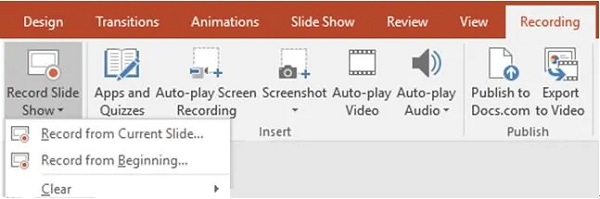
步驟2 然後,您將獲得兩個選擇, 從當前幻燈片記錄 和 從開始記錄。前者用於錄製整個演示文稿,後者用於錄製特定幻燈片。
步驟3 選擇後, 錄製幻燈片 對話框將會彈出。 選擇要記錄的內容,然後單擊 開始錄製 按鈕。
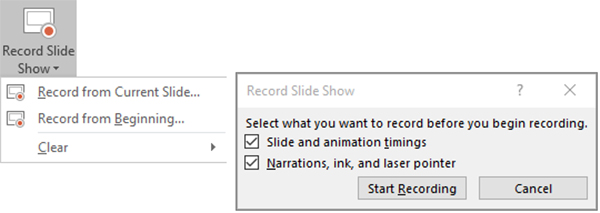
步驟4 然後您會看到 記錄 工具欄出現在左上角,並帶有多個按鈕。 的 箭頭 按鈕可讓您轉到下一張幻燈片,然後單擊 暫停 or 重新記錄 隨時點擊按鈕。 要獲取墨水,橡皮擦或激光筆,請右鍵單擊幻燈片,然後選擇 指針選項.
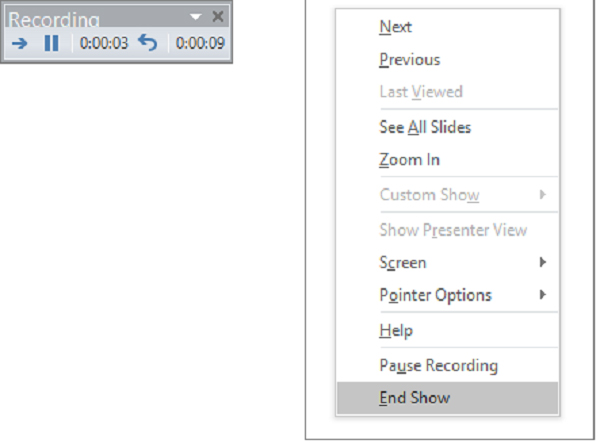
步驟5 要結束PowerPoint錄製,請右鍵單擊最後一張幻燈片,然後選擇 結束秀 在上下文菜單上。
步驟6 轉到 文件 菜單,然後選擇 另存為。 導航至您想要保存錄音的位置,然後選擇 PowerPoint展示 in 保存類型。 點擊 節省 保存錄音。
如果您不想錄製帶有音頻的PowerPoint,只需 從PowerPoint中刪除音頻 記錄時。
第2部分:記錄PowerPoint演示文稿的最佳方法
內建的錄音功能只是將旁白與幻燈片一起捕獲的簡單方法。如果您正在尋找更多功能, Apeaksoft屏幕錄像機 值得使用。

4,000,000 +下載
簡而言之,這是在Windows和Mac上用音頻錄製PowerPoint演示文稿的最佳選擇。
如何錄製PowerPoint演示文稿
步驟1 安裝PowerPoint記錄器
首先,您需要在PC上安裝最好的PowerPoint記錄器。 Mac有一個特定的版本。 然後選擇 視頻錄像機 打開主界面。 在MS PowerPoint中打開所需的演示文稿。

步驟2 捕捉演示
窗口上有四個選項, 顯示屏, 攝像頭, 系統聲音和 麥克風。 不同的組合用於執行各種任務。
如果您僅使用音頻錄製演示文稿,請打開 顯示屏選擇 習俗 進而 選擇地區/窗口,然後單擊PowerPoint窗口。 禁用時打開系統聲音 攝像頭 和 麥克風。若要在 PowerPoint 中捕捉您的臉部和旁白,請啟用四個選項並根據您的需求進行設定。
現在,點擊 REC 按鈕並播放幻燈片,以立即開始錄製PowerPoint演示文稿。

步驟3 導出演示記錄
在演示文稿錄製期間,您可以使用 編輯 工具。 該 相機 按鈕用於在重要時刻進行截圖。演示結束後,點擊 停止 按鈕。 然後,您將被帶到預覽窗口。 通過點擊查看視頻 播放 按鈕。如果有不需要的幀,請使用 夾 工具將其刪除。 最後,點擊 節省 按鈕將PowerPoint記錄導出到硬盤驅動器。
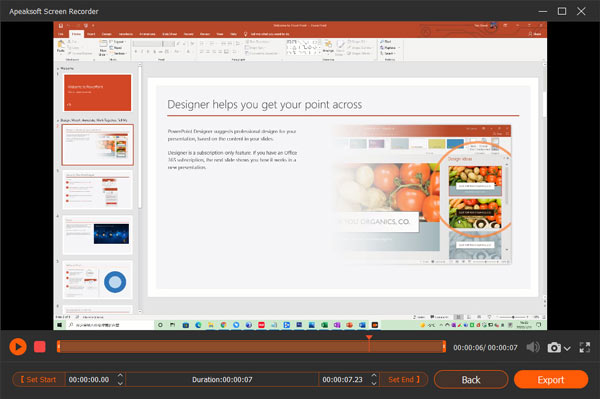
第3部分:如何在線記錄PowerPoint
有時,您只需要將 PowerPoint 錄製為視頻,但不想在電腦上安裝任何軟體。在這種情況下, Apeaksoft免費在線屏幕錄像機 非常有用,因為它可以完全在線運行。
 推薦
推薦- 錄製PowerPoint演示文稿而無需安裝。
- 將您的反應和敘述添加到演示視頻中。
- 將PowerPoint演示文稿另存為HD MP4文件。
- 完全免費使用,沒有水印或長度限制。
如何將PowerPoint錄製為在線視頻
步驟1 開啟您想要在 PowerPoint 中錄製的簡報。然後在任何瀏覽器中造訪 https://www.apeaksoft.com/free-online-screen-recorder/。按 開始錄製 按鈕並下載啟動器。

步驟2 點擊 監控器 按鈕並根據 PowerPoint 視窗設定錄製區域。如果您想捕捉您的臉部,請啟用 攝像頭; 否則,請禁用它。 然後確定音頻源,例如 系統音頻 和 麥克風.

步驟3 按 REC 按鈕,然後開始在桌面上錄製您的演示文稿。 每當您要停止錄製時,請單擊 停止 按鈕。 接下來,下載MP4文件。

這樣,您還可以釋放 記錄我的世界,YouTube,Skype等。
第四部分:三種方法的比較
| 錄製功能 | PowerPoint中的內置記錄 | Apeaksoft屏幕錄像機 | Apeaksoft免費在線屏幕錄像機 |
|---|---|---|---|
| 用音頻錄製PowerPoint | 是 | 是 | 是 |
| 捕捉網絡攝像頭 | 沒有 | 是 | 是 |
| 編輯錄音 | 沒有 | 是 | 沒有 |
| 輸出格式 | PowerPoint展示 | MP4,WMV,MOV,AAC,M4A等。 | MP4 |
第5部分:記錄PowerPoint的常見問題解答
錄製的PowerPoint演示文稿去哪裡了?
錄製 PowerPoint 簡報後,您必須手動設定輸出目的地。錄製完成後,進入 文件 PowerPoint窗口頂部的菜單,然後選擇 另存為。然後您將出現另存為對話框。然後您可以根據您的喜好決定輸出目錄。
如何在PowerPoint中記錄自己?
答案取決於您的情況。在 PowerPoint 2019 及更早版本中,您在錄製簡報時無法擷取自己的影像。在PowerPoint 365中,微軟重新設計了錄音功能。因此,您可以在錄製過程中點擊右下角的「攝影機」按鈕將您的臉部新增到錄音中。對於早期版本,您必須使用第三方螢幕錄影機來新增網路攝影機和簡報錄製。
如何將PPT轉換為MP4?
您可以通過多種方式將演示文稿轉換為MP4視頻文件。 首先,PowerPoint中的另存為選項使您可以將演示文稿導出為MP4格式。 另外,您可以使用第三方PPT到MP4轉換器來快速完成任務。 將PPT轉換為MP4的另一種方法是將PowerPoint錄製為視頻。 請記住,PowerPoint中的內置錄音功能僅將其保存為PowerPoint Show,而不保存為MP4。
結論
本指南討論如何將 PowerPoint 簡報錄製為有音訊的影片。將您的 PPT 作為帶有旁白的視訊檔案進行分享和展示是個好主意。這可以提高演示的參與度。例如,Apeaksoft Screen Recorder 能夠從 PPT 中產生高品質的影片。如果您還有更多疑問,請在下方留言。



 iPhone數據恢復
iPhone數據恢復 iOS系統恢復
iOS系統恢復 iOS數據備份和還原
iOS數據備份和還原 iOS屏幕錄像機
iOS屏幕錄像機 MobieTrans
MobieTrans iPhone轉移
iPhone轉移 iPhone橡皮擦
iPhone橡皮擦 WhatsApp轉移
WhatsApp轉移 iOS解鎖
iOS解鎖 免費HEIC轉換器
免費HEIC轉換器 iPhone 位置轉換器
iPhone 位置轉換器 Android數據恢復
Android數據恢復 故障Android數據提取
故障Android數據提取 Android數據備份和還原
Android數據備份和還原 手機轉移
手機轉移 數據恢復
數據恢復 藍光播放器
藍光播放器 Mac Cleaner
Mac Cleaner DVD刻錄
DVD刻錄 PDF 轉換
PDF 轉換 Windows密碼重置
Windows密碼重置 手機投影
手機投影 視頻轉換器最終版
視頻轉換器最終版 視頻編輯
視頻編輯 屏幕錄像大師
屏幕錄像大師 PPT到視頻轉換器
PPT到視頻轉換器 幻燈片製作
幻燈片製作 免費視頻轉換器
免費視頻轉換器 免費屏幕錄像機
免費屏幕錄像機 免費HEIC轉換器
免費HEIC轉換器 免費視頻壓縮器
免費視頻壓縮器 免費的PDF壓縮器
免費的PDF壓縮器 免費音頻轉換器
免費音頻轉換器 免費錄音機
免費錄音機 免費視頻喬伊納
免費視頻喬伊納 免費圖像壓縮器
免費圖像壓縮器 免費背景橡皮擦
免費背景橡皮擦 免費圖像升頻器
免費圖像升頻器 免費水印去除劑
免費水印去除劑 iPhone屏幕鎖
iPhone屏幕鎖 拼圖立方體
拼圖立方體